1.購入理由
まぁご存知の通り、中華ウォッチを使っていた(レビュー記事は下に)のですが、流石に恥ずかしいのと、機能がぜんぜんなく、不便なので買ってみました。近くにじゃんぱらが新しくできてて、在庫検索したら、結構手頃なSE 第1世代があったので、購入しました。バッテリーだけは、購入時で77%で劣化気味ですが、レビューします!

2. 状態とスペック
| 項目 | 内容 |
|---|---|
| 発売日 | 2020年9月18日 |
| モデル | Apple Watch SE (第1世代) |
| ケースサイズ | 40mm / 44mm |
| ケース素材 | アルミニウム |
| ディスプレイ | Retina LTPO OLED(常時表示非対応) 1000ニトの輝度 |
| チップ | S5 SiP(64ビットデュアルコア) W3ワイヤレスチップ |
| ストレージ | 32GB |
| センサー類 | 光学式心拍センサー 加速度センサー(最大32G) ジャイロスコープ 常時計測の高度計 環境光センサー |
| 通信機能 | Wi-Fi、Bluetooth、GPS、GLONASS |
| バッテリー持続時間 | 最大18時間 |
| 防水性能 | 50メートル耐水 |
| 背面素材 | セラミックとサファイアクリスタル |
| 初期OS | watchOS 7(watchOS 10まで対応) |
| 健康・フィットネス機能 | 心拍数モニタリング、緊急SOS、転倒検出、ノイズ検出、睡眠記録 |
| バンド互換性 | 同サイズのApple Watchバンドと互換性あり |
多分合ってると思います。画面には小さい傷がありますが、、、まあ許容範囲かな?それ以外には、塗装剥がれや小傷もなく、結構美品でした。値段は、、、8990円!1万切ってるので買いました。

一応NIKEモデルなので、NIKEのロゴがあります。ですが、バンドは付属してなかったので、100均やAliexpressで買いました。

3ヶ月程、使ったのでテカってますね。安いのでいろいろ使うことをお勧めします。ケースは学校に行くときは基本的につけてます。ゴツゴツぶつけたりするので(笑)これもいろいろ買って使ってます。
この↓はそうAliexpressで買うのと値段変わりませんねw

3. watch OSの使い勝手
初めて、私としては。watchOSを使うことになります。。やっぱりアプリ増やせるのはいいですね。まず初期設定をしました。最初は、iPhone 6sしか持ってなかったので、トラブリました。買ってしまった以上、しょうがないので、iPhone SE2世代を買い足すことに!?
まぁなんだかんだで、セットアップして、まず驚いたのが、パスワードの入力。
確かに個人情報入れる?入るので必要ではありますが、きちんとプライバシー保護するために、こんな小さい機械にも、パスワードを登録できるのはびっくりです。
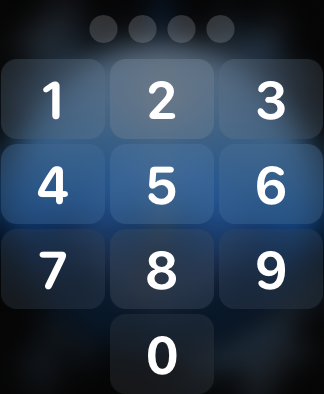
基本は、IOSがベースなので、IOSのように使えるので、違和感なく操作できると思います。よこのダイヤル、デジタルクラウンが妙にクセになります(笑)ツツツーっていう感触が気持ちいいです
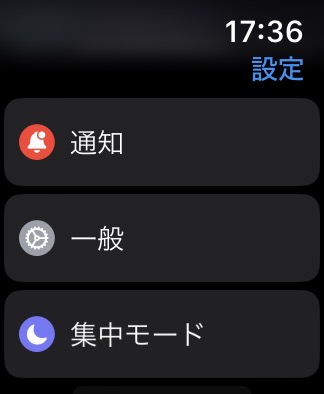
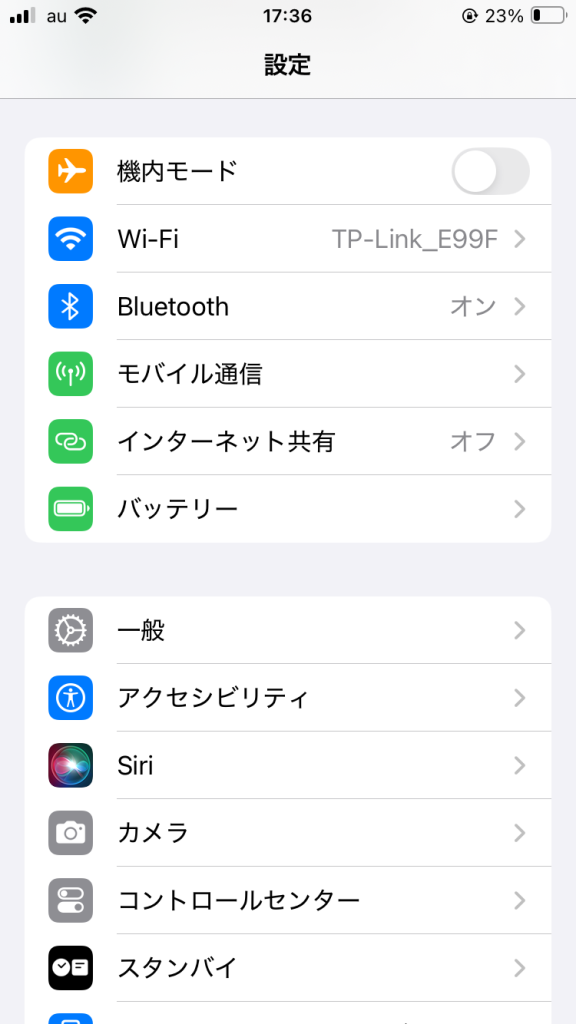
まあまあ似ているのかな?なんとも言えないですが、IOS慣れてたら、こまることないと思います。
4. iPhoneとの通知連携
LINEでもSkypeでもInstagramでも、返事ができる大体のアプリは、そこから、日本語では音声入力(キーボードは古いため使えない)で返信できるのは、かなり便利です。
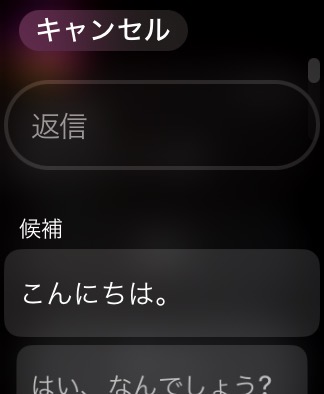
最悪、iPhone持ってなくてもメインのXiaomi 13Tでテザリングしとけばなんとかなりますね。
結構中華時計だと、通知見れるのはできても、返信はなかなかないので。
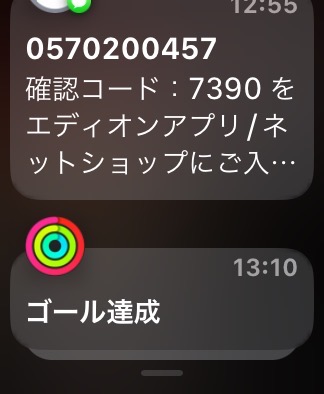
このSMSは、別のiPhoneに入れてる電話番号に来たSMSが自動で転送されたものです。そーゆー連携はやっぱりAppleですね。
あと、Androidや中華時計にありがちな、違って通知の遅延などはほとんどないです。
5. アプリのインストール
ここだけは、スマートウォッチ全体でみると、かなり特殊な項目ですね。ふつうは、こんなことができないので。自分は、大きく以下のようなアプリをインストールしました。
まずはLINE。写真も見れてその場で返信、ができるのがいいですね。
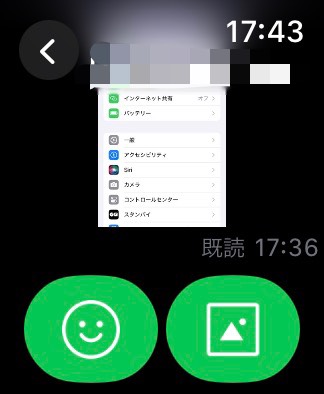
また、QRコードをすぐに出せるので、LINE交換するときで、スマホがバッグの中にあるときでも、すぐに出せます。
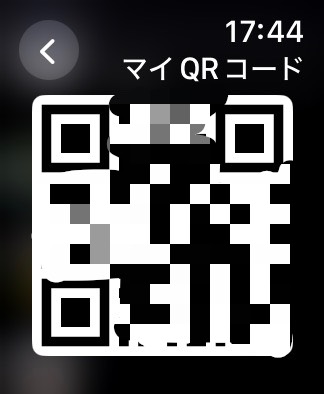
次に、Ride With GPS。これは、サイクリングする人におすすめのアプリです。スマホ単体でもあるのですが、Apple Watchに入れることで、心拍数の情報も入れることができます。終わるとスマホに転送されます。
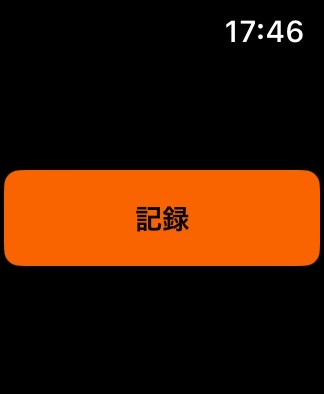
シンプルでいいです(笑)スマホを取り出さないでいいのはめっちゃ楽です。
「漢字検索」果たして、使い道あるか?と思うような感じです。漢字自体手で入力するのは難しそうです(笑)
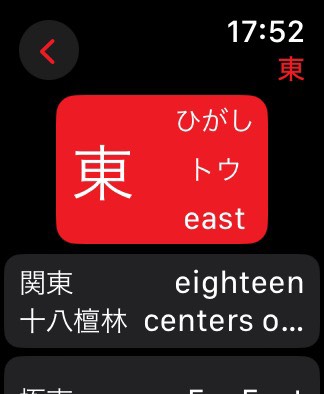
変なものも入れてみました。
車でコインをとっていくゲームとか、テトリスとか、、、
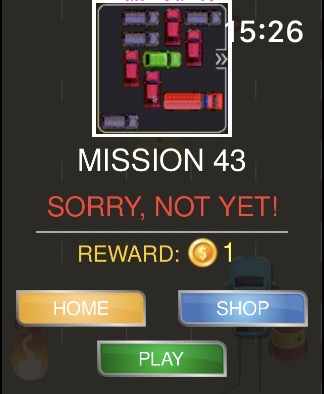
日経のニュースアプリは結構便利ですね。普通に写真付きでニュースが見れます。全文は見れないですが 冒頭何文字かは見れますが だいたいの内容がわかるのでいいと思います。
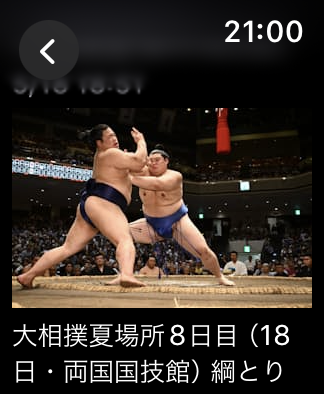
「Wrist Tube」名前からなんとなくわかりますが、Youtube を時計でみるアプリです。果たして、必要なのか!?
これくらいにしときます。
6.ワークアウト機能
これはかなり優秀です。チャリに乗って通学してるだけで、勝手にサイクリングと認識します。そのため、ほぼ毎日、ワークアウトしてることになります。また、体育の授業でランニングしたときもちゃんと自動認識し、そのときは体育館だったので、屋内ということまで認識してます。しかし、詳しい内容までは時計では見れないので、iPhoneのヘルスケアアプリで確認が必要です。
ちなみに愛用バイクはこれです!

7.AirTagの紛失通知。
よくものを落とす自分にとっては、必須です。自分から、持ち物やスマホが離れたら通知してくれます。紛失通知をしない場所も設定できるので、絶対下の互換タグも含め使うべきです(あれ、私はApple信者だっけ、、、?)
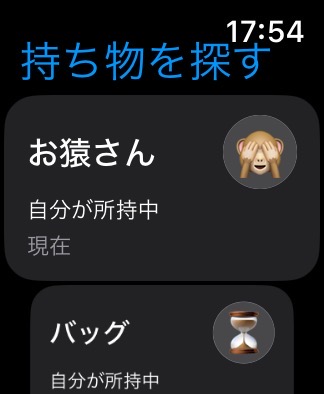
8.文字盤
これはカスタマイズできるのは大きすぎますね。こうゆうシンプルすぎるものでも、色々とショートカットが増やせます。個人的に、チャリ通学なので、天気予報の表示はうれしいです。また、日時計や、Snoopy!?ミッキーマウス!?トイストーリー!?なかなか、変わったものもあり、楽しいです。アプリで追加で1から作る?!こともできるそうなので、なかなか沼りそうなものです。
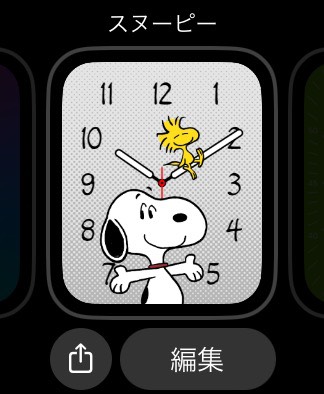

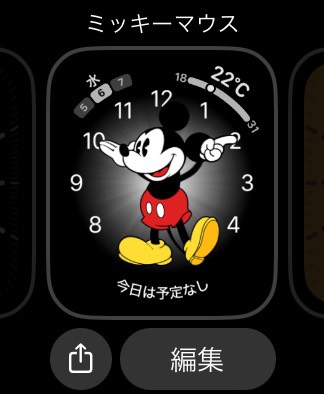
9.ヘルスケア機能
よくよく考えると、ストレスの自動測定は、中華WatchのID208にはありますが、AppleWatchにはないですね。まぁあまりあてにしてないんでいいんですけどね。
そのほかはもちろん、中華時計より優秀です。心拍数も5分程度の間隔で取ってますし、ワークアウト中はもちろんしっかりとリアルタイムで計測します。その後 ワークアウトは終わった後も 心拍数の下がり方を計測する機能がついていてびっくりしました。心電図の機能はないですが、年齢がある程度達していれば、心房細動計測機能も使えるようです。
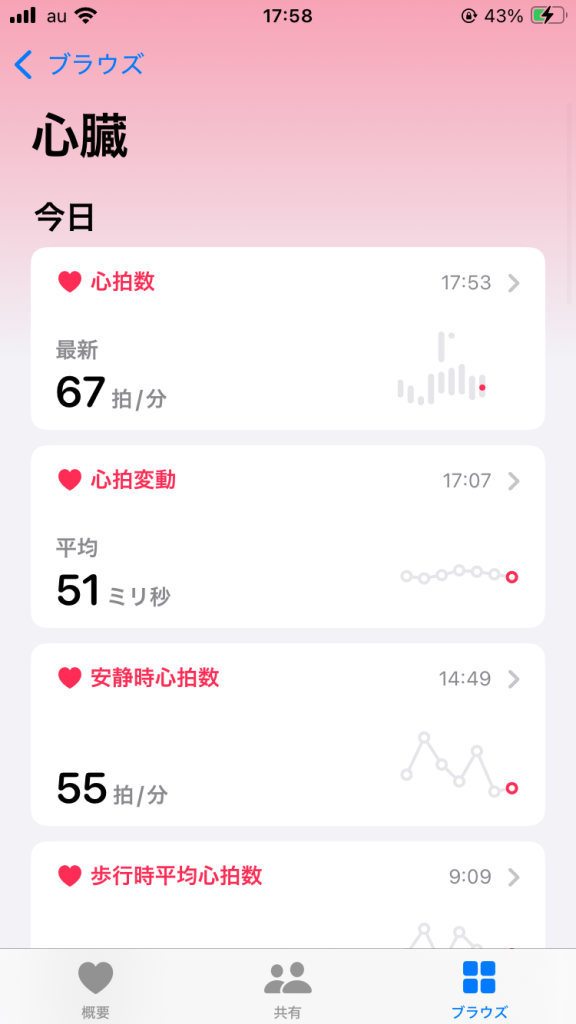


時計単体でも少しは見れます。でも基本はiPhoneでていう形ですね。他のヘルスケア機能は割愛しますが、睡眠だけは設定をしないといけない?し、おやすみモードにしないといけないようなので、面倒しいです。
10. Apple WatchでPASMOを導入してみた!
iPhone SE(第2世代)を使っているので、WalletアプリからスムーズにPASMOを追加することができました。手順は、設定は思ったより簡単でした。これで、iPhoneを取り出さなくても、改札でそのままWatchをかざすだけで通れます。チャリ通でも、たまにバスや電車を使う自分にとっては超便利。しかし!私は、右利きで林檎時計は左腕に。改札は、、、そう!左側。自分が回りながらじゃないと改札通れないので、つける手は難しいところです。
しかも、Apple Watchをダブルクリックするだけで、いや、エクスプレスカードにしてれば、PASMOがすぐに出せるので、めちゃくちゃスマートです。iPhoneがなくても、Apple Watchにバッテリーさえあれば通れるのは地味にありがたいポイント。
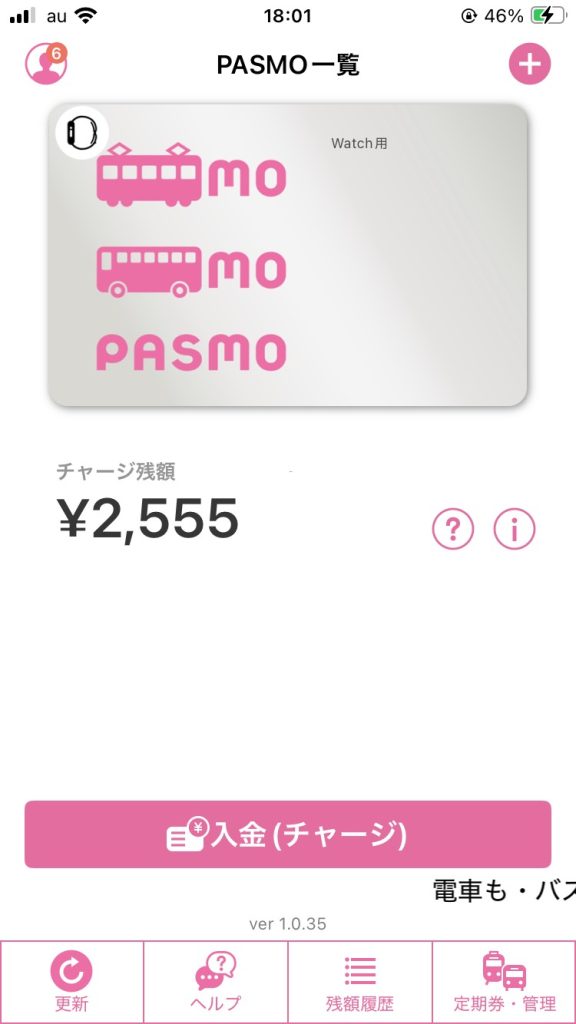
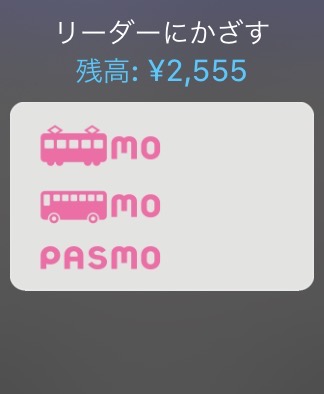
11. 音声アシスタントの違い:Alexa vs Siri
実は、以前使っていた中華Watch「ID208」には、なんとAlexaが搭載されていました。これ、地味に便利だったんですよね。
「電気消して」「エアコンつけて〜」「リビンクのスピーカーで音楽流して」…など
スマートホーム連携ができるのが魅力でした。
一方、Apple WatchではSiriが搭載されていて、反応速度や操作指示に対する理解度はかなり高いです。i
(iPhoneの再生した音楽を)「再生止めて〜」「LINEで、〇〇に〜〜って送って」
みたいなApple製品に関する操作はすごくスムーズ!普通に、iPhoneでSiri使うのと、同じペースで指示出せます。
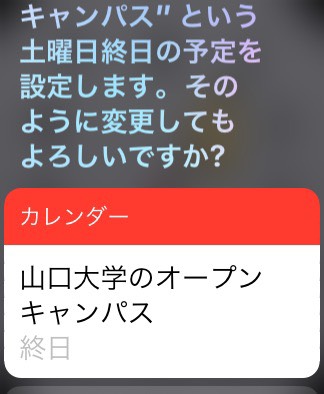
スマートホーム系のコントロールはちょっと制限あり。Apple HomeKit対応のデバイスじゃないと、うまく連携できないんです。たとえばAlexaでできてた「エアコンつけて〜」「スピーカーから音楽を流す」みたいなことは、Apple Watch + Siriでは難しいか、完全に非対応。一応Alexaを使う方法はあるようですが。
そのため、スマートホームを中心に使っていた人には、ちょっと物足りないかも。逆に、iPhoneとの連携やリマインダー・メッセージ操作など、「Appleエコシステム内で完結する使い方」なら、Siriの方が使いやすいと思います。
12. バッテリーの不安と今後
バッテリーが最大容量77%というのがちょっと心配ではありますが、昼休みや授業中に学校配布のChromebookから
通学して、通知をいくつか受け取って、軽くワークアウトして、ニュース見て、夜に充電って感じですね。
もしもっと長く使いたければ、Apple公式や修理業者でバッテリー交換するのもアリかも?
そーわ言っても、中々いいものでした。今後も便利につかっていくと思います。

![[商品価格に関しましては、リンクが作成された時点と現時点で情報が変更されている場合がございます。] [商品価格に関しましては、リンクが作成された時点と現時点で情報が変更されている場合がございます。]](https://hbb.afl.rakuten.co.jp/hgb/4b71d60a.f7c2da94.4b71d60b.118832c9/?me_id=1384677&item_id=10001646&pc=https%3A%2F%2Fthumbnail.image.rakuten.co.jp%2F%400_mall%2Frakutenmobile-store%2Fcabinet%2Fproduct%2Fapple-watch-se-2nd%2Fzkst2414bk%2Fmain_01.jpg%3F_ex%3D300x300&s=300x300&t=picttext)

![[商品価格に関しましては、リンクが作成された時点と現時点で情報が変更されている場合がございます。] [商品価格に関しましては、リンクが作成された時点と現時点で情報が変更されている場合がございます。]](https://hbb.afl.rakuten.co.jp/hgb/4b71d8ac.1815aaee.4b71d8ad.66322e58/?me_id=1339164&item_id=10000240&pc=https%3A%2F%2Fthumbnail.image.rakuten.co.jp%2F%400_mall%2Fconfianceshop%2Fcabinet%2F08054240%2Fimgrc0111841127.jpg%3F_ex%3D300x300&s=300x300&t=picttext)
![[商品価格に関しましては、リンクが作成された時点と現時点で情報が変更されている場合がございます。] [商品価格に関しましては、リンクが作成された時点と現時点で情報が変更されている場合がございます。]](https://hbb.afl.rakuten.co.jp/hgb/4b71d9cc.8c507ba9.4b71d9cd.967042e5/?me_id=1244142&item_id=10017282&pc=https%3A%2F%2Fthumbnail.image.rakuten.co.jp%2F%400_mall%2Fvoldy%2Fcabinet%2F10028948%2F10028949%2F10051595%2F2508_nx7021_main_03a.jpg%3F_ex%3D300x300&s=300x300&t=picttext)
![[商品価格に関しましては、リンクが作成された時点と現時点で情報が変更されている場合がございます。] [商品価格に関しましては、リンクが作成された時点と現時点で情報が変更されている場合がございます。]](https://hbb.afl.rakuten.co.jp/hgb/4b71dc94.59e46465.4b71dc95.5b1402d7/?me_id=1382652&item_id=10012662&pc=https%3A%2F%2Fthumbnail.image.rakuten.co.jp%2F%400_mall%2Fworld-free-store%2Fcabinet%2F07084073%2F11563501%2Fimgrc0102916867.jpg%3F_ex%3D300x300&s=300x300&t=picttext)